Convertir videos a MP4
- 1. Convertir otros formatos a MP4 +
-
- 1.1 Convertir DVR a MP4
- 1.2 Convertir MXF a MP4
- 1.3 Convertir VHS a MP4
- 1.4 Convertir WLMP a MP4
- 1.5 Convertir MPEG a MP4
- 1.6 Convertir MTS a MP4
- 1.7 Convertir TS a MP4
- 1.8 Convertir DV a MP4
- 1.9 Convertir MSWMM a MP4
- 1.10 Convertidor de Windows Movie Maker a MP4
- 1.11 Convertidores de DVD a MP4
- 1.12 Convertir WRF a MP4
- 1.13 Convertir Películas de iTunes a MP4
- 1.14 Convertir MOD a MP4
- 1.15 Convertir MPEG4 a MP4
- 1.16 Convertir ASF a MP4
- 1.17 Convertir 3GP a MP4 en Windows
- 1.18 Convertir MKV a MP4
- 1.19 Convertir Vídeo HD a MP4
- 1.20 Convertir ISO a MP4
- 1.21 Convertir youtube a MP4 para iPhone
- 1.22 Convertir MKV a MP4 en Mac
- 1.23 Convertir M4V a MP4 en Mac
- 1.24 Convertir SWF a MP4 en Mac
- 1.25 Convertir OGV a MP4
- 1.26 Convertir rmvb a MP4
- 1.27 Convertir vob a MP4 online
- 2. Consejos de convertir mp4+
-
- 2.1 Convertir swf a MP4
- 2.2 Convertir IFO a MP4
- 2.3 Convertir ARF a MP4
- 2.4 Convertir WEBM a MP4
- 2.5 Convertir youtube a MP4
- 2.6 Convertir DAT a MP4
- 2.7 Importar mp4 a imovie
- 2.8 Convertir MP4 a XVID
- 2.9 Descarga gratuita hd hip-hop danza a mp4
- 2.11 Convertir TS a MP4
- 2.12 Convertir MP4 a MKV
- 2.13 Convertir MP4 a JPG
- 2.14 Convertir MP4 a Webm Mac
- 2.15 Convertir MPEG a MP4
- 2.16 Convertir vro a MP4
- 2.17 Convertir VOB a MP4 Mac
- 2.18 Convertir MTS a MP4 Mac
- 2.19 Alternativas a Handbrake para Mac
Las 7 mejores maneras de crear GIF animados para correo electrónico en Windows y Mac con facilidad
Por Manuel Gonzalez • 2025-06-19 09:56:41 • Soluciones
Utilizar GIFs es una manera inteligente de hacer que tus correos electrónicos sean atractivos y cautivadores para tus lectores. Sin embargo, crear un GIF para correos electrónicos no es algo sencillo. Por eso, hemos reunido algunos de los mejores consejos y trucos para que puedas utilizar GIF en tus mensajes de correo electrónico de forma eficaz. Con cada una de las herramientas que te presentaremos a continuación, conocerás las mejores opciones para emplear GIF animados en correos electrónicos con grandes resultados.
- Parte 1. Cómo crear GIF para correo electrónico con Bannersnack
- Parte 2. 5 Soluciones para crear GIF para correo electrónico en línea y gratis
- Parte 3. 4 Pasos para crear GIF para correo electrónico fácilmente
- Parte 4. Datos adicionales sobre el uso de GIF animados en correo electrónico
Parte 1. Cómo crear GIF para correo electrónico con Bannersnack
Si recurres a las mejores herramientas de creación de GIF, como Bannersnack, podrás crear fácilmente un GIF de alta calidad para utilizarlo en tus correos electrónicos. Sigue estos pasos para utilizarla:
Paso 1: Entra al sitio web de Bannersnack, crea una cuenta e inicia sesión.
Paso 2: Haz clic en la pestaña Diseñador y luego en Crear un diseño. Serás redirigido a una nueva pestaña.
Paso 3: Haz clic en Personalizar Tamaño, ajusta el ancho y el alto y luego pulsa en Píxeles. Puedes establecer los píxeles en, por ejemplo, 300 x 200 y después pulsar el botón Crear.
Paso 4: Elige el color de fondo que prefieras y haz clic en la pestaña Imágenes para añadir imágenes desde tu dispositivo. También puedes añadir imágenes de la biblioteca Bannersnack.
Paso 5: Ahora puedes añadir texto, título, color de fondo y muchos otros elementos a tu banner.
Paso 6: Previsualiza el GIF y revisa que funcione. Para ello, solo pulsa el ícono reproducir en la parte superior de la página.
Paso 7: Ahora haz clic en el botón Guardar y espera a que Bannersnack genere tu diseño. De ser necesario, puedes editarlo aún más.
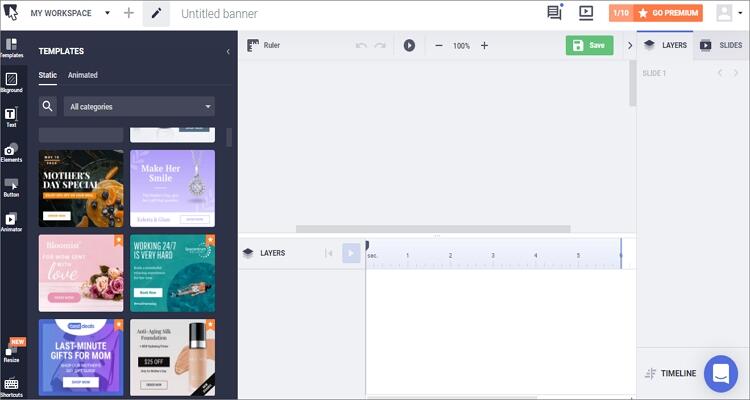
Parte 2. 5 Soluciones para crear GIF para correo electrónico en línea y gratis
Si Bannersnack te parece demasiado difícil de usar, puedes utilizar estas opciones en línea para crear GIF gratuitos para correo electrónico.
1. Filmora FREE Online Meme Maker
Filmora FREE Online Meme Maker es una herramienta en línea bien diseñada y sencilla con la que podrás crear GIF de forma rápida y gratuita.
Paso 1: Ejecuta Filmora en línea y suelta tus imágenes en la aplicación. También puedes pulsar el botón Añadir y hacerlo fácilmente.
Paso 2: Después, haz clic en el botón Ok y añade un texto o fuente a tus imágenes.
Paso 3: Por último, elige el formato GIF y haz clic en CREAR para empezar a convertir imágenes a GIF.
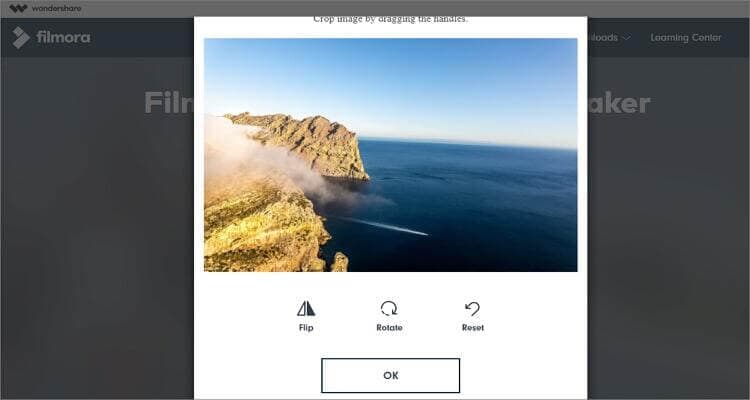
2. FreeGIFMaker
FreeGIFMaker es otra herramienta en línea increíble que permite crear GIF a partir de fotos. Los usuarios también pueden convertir videos de YouTube a GIF.
Paso 1: Haz clic en el botón Subir fotos y selecciona las fotos deseadas.
Paso 2: Luego, configura los píxeles y la velocidad del GIF antes de pasar al último paso.
Paso 3: Haz clic en el botón CREAR GIF. En poco tiempo, tu GIF estará listo para descargar.
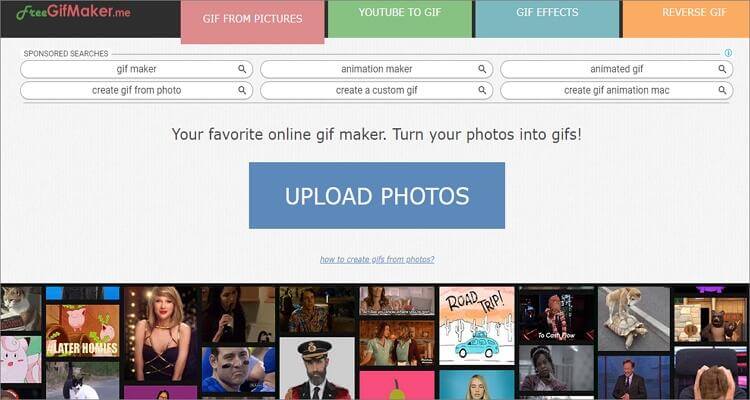
3. GIPHY
GIPHY es una popular herramienta en línea que puedes utilizar para crear, editar y subir GIF animados a tu correo electrónico. Solo te tienes que registrar y seguir estos pasos:
Paso 1: Tras registrarte en GIPHY, pulsa el botón Crear y luego haz clic en Elegir foto o GIF para subir tus imágenes.
Paso 2: Establece la duración del GIF y luego haz clic en Continuar para decorar. Ahora puedes añadir descripciones, stickers, textos y otras decoraciones.
Paso 3: Pulsa el botón Continuar para subir y luego pulsa Subir a GIPHY. Después de esto, puedes copiar el enlace del GIF y compartirlo por correo electrónico.
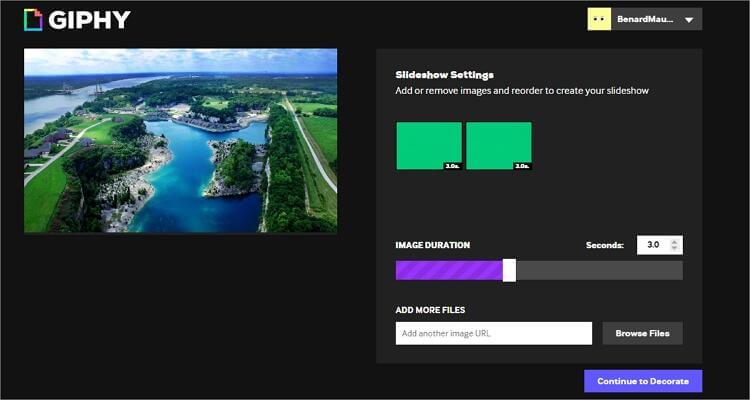
4. Gifmake
Por último, puedes utilizar Gifmake para crear GIF gratis en línea. Permite crear GIF a partir de la mayoría de formatos de imagen, como JPG, PNG, GIF y JPEG.
Paso 1: Abre Gifmake en tu navegador y pulsa el botón Subir para seleccionar dos o más imágenes.
Paso 2: Ahora perfecciona tu GIF ajustando el tamaño y la velocidad de la imagen.
Paso 3: Por último, previsualiza tu GIF y pulsa Descargar para guardarlo en tu dispositivo.
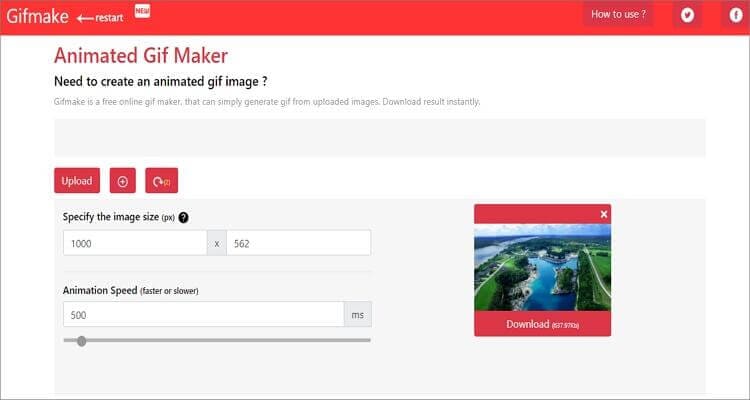
Parte 3. 4 Pasos para crear GIF para correo electrónico fácilmente
Wondershare UniConverter es el mejor creador y editor de GIF para cualquier usuario, ya sea profesional o principiante. Está disponible tanto en Windows como en Mac, y es rápido de instalar y utilizar. Además, los usuarios de Wondershare Uniconverter disfrutarán creando GIF gratis para correo electrónico a partir de formatos de imagen y video como MP4, VOB, JPG, PNG y otros. También puedes mejorar los GIF preestableciendo la resolución, la velocidad de fotogramas y la duración. Además, cuenta con una grabadora de DVD gratuita, un conversor de archivos, un programa de descarga de videos y múltiples herramientas.
Wondershare UniConverter - El mejor creador de GIF
- Crea GIF para correo electrónico a partir de MP4, MOV, AVI, FLV, M4V, JPG, BMP, JPEG, PNG y muchos más.
- Convierte todos los formatos estándar de video a GIF fácil y rápidamente.
- Descarga videos desde sitios populares como YouTube, Dailymotion, Vevo, etc.
- Tiene una velocidad de conversión 30 veces más rápida que la de cualquier convertidor convencional.
- Edita, mejora y personaliza tus archivos de video.
- Descarga/graba videos de YouTube y otros 10,000 sitios web para compartir videos.
- Todas las herramientas son versátiles y reúnen metadatos de video, creador de GIF, compresor de video y grabador de pantalla.
- Sistemas operativos compatibles: Windows 10/8/7, macOS 11 Big Sur, 10.15, 10.14, 10.13, 10.12, 10.11, 10.10, 10.9, 10.8, 10.7, 10.6.
A continuación, te explicaremos cómo crear un GIF para correo electrónico con Wondershare UniConverter paso a paso.
Paso 1 Entra a GIF Maker.
Después de instalar la aplicación, iníciala, haz clic en la pestaña Herramientas y luego elige la opción GIF Maker.
![]()
Paso 2 Importa archivos para crear los GIF.
En la ventana de GIF Maker, selecciona la opción Video a GIF para archivos de video o Fotos a GIF para imágenes. Después, haz clic en el botón  para subir archivos locales. Como puedes ver en la imagen, he elegido un archivo de video.
para subir archivos locales. Como puedes ver en la imagen, he elegido un archivo de video.
![]()
Paso 3 Configurar las preferencias del GIF.
Ahora, puedes configurar y editar las preferencias del GIF, como el tiempo de inicio y fin, la velocidad de fotogramas y el tamaño del archivo de salida. También puedes elegir el destino del GIF en Guardar en.
![]()
Paso 4 Convertir a GIF.
Por último, haz clic en Crear GIF y tus archivos de fotos se convertirán a GIF fácilmente. ¡Eso fue fácil, lo sé!
![]()
Parte 4. Datos adicionales sobre el uso de GIF animados en correo electrónico
Sin duda, utilizar GIF animados en los correos electrónicos es una decisión inteligente, sobre todo para fines comerciales o de marketing. Los GIF añaden un toque de encanto y diversión a los mensajes. Estos son algunos consejos esenciales a tener en cuenta:
- Sé sencillo y directo - El GIF debe tener un propósito y centrarse directamente en el mensaje.
- Primero comunica tu mensaje central - En el primer fotograma, es mejor ir directamente al mensaje y dirigirte a tu audiencia antes de añadir un GIF.
- El tamaño importa - Si no está bien presentado, el GIF puede llegar a ser un problema. Los archivos GIF grandes son lentos y pueden llegar a molestar, sobre todo al abrirlos en el correo electrónico o en un sitio web. Así que procura que el tamaño de tu GIF sea siempre bajo para que cargue sin problemas.
Dominar la forma de utilizar eficazmente los GIF en los correos electrónicos es vital para el éxito general de su negocio. Pero con los consejos y aplicaciones que te hemos presentado, nada puede salir mal. Y no olvides utilizar Wondershare UniConverter para crear archivos GIF de la máxima calidad.
- 8 Formas Más Populares para Convertir de YouTube a GIF
- La guía definitiva para crear memes que interfieren con IA
- Las 7 mejores maneras de crear GIF animados para correo electrónico en Windows y Mac con facilidad
- 10 consejos y trucos para encontrar un compresor GIF fácil en 2025
- ¿Cómo convertir un GIF a WebP sin ninguna dificultad?
- 8 Métodos para Crear un GIF para Instagram
- 6 Herramientas Recomendadas para Convertir YouTube a GIF sin Marca de Agua

Manuel Gonzalez
staff Editor